カスペルスキー インターネット セキュリティ 2018 で Web カメラへのアクセスを制御する方法
更新日: 2023年05月23日
Article ID: 13292
Web カメラが不正アクセスの対象になることがあります。カスペルスキー インターネット セキュリティ 2018 は、アプリケーションによるWebカメラへのアクセスをブロックできます。初期設定では、カスペルスキー インターネット セキュリティ 2018は「強い制限付き」および「ブロック」カテゴリに分類されているアプリケーションのアクセスをブロックします。カテゴリの詳細については、こちらを参照してください。このようなアプリケーションがWebカメラにアクセスしようとすると、通知が表示され、アクセスを許可するかユーザーに確認します。
すべてのアプリケーションのアクセスをブロックするように設定を変更することもできます。
注意: 以下に対するアクセスは制御しません:
- アプリケーションがビデオデータとは別に音声データへアクセスしようとした場合の、Web カメラのマイクからの音声データ
- デジタル機器に内蔵または外付けの Web カメラ
- Web カメラの機能(回転、ピント、ズームなど)の制御インターフェイス
アプリケーションによる Web カメラへのアクセスをブロックする方法
- カスペルスキー インターネット セキュリティ 2018 のメイン画面で[プライバシー保護]を選択します。メイン画面を開く方法については、こちらを参照してください。
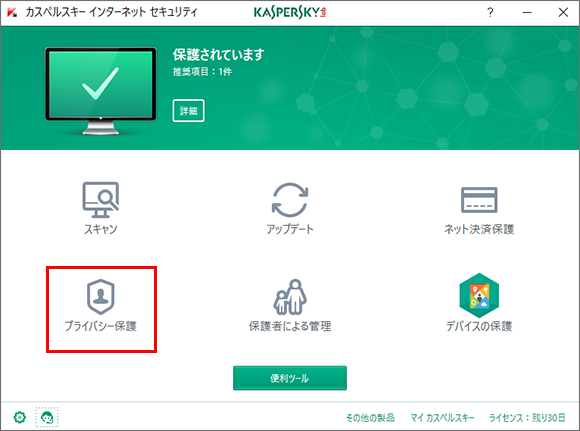
- [プライバシー保護]の[Web カメラへのアクセスが許可されています]セクションで[ブロックする]をクリックします。
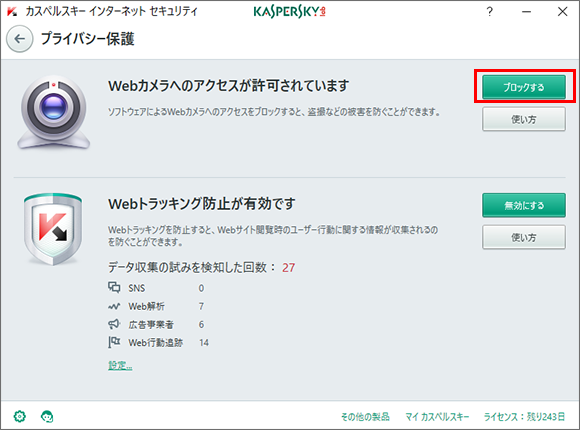
サポートする Web カメラのリスト
カスペルスキー インターネット セキュリティ 2018 は、以下の Web カメラをサポートしています:
- Logitech HD Webcam C270
- Logitech HD Webcam C310
- Logitech Webcam C210
- Logitech Webcam Pro 9000
- Logitech HD Webcam C525
- Microsoft LifeCam VX-1000
- Microsoft LifeCam VX-2000
- Microsoft LifeCam VX-3000
- Microsoft LifeCam VX-800
- Microsoft LifeCam Cinema
上記のリストに記載されていない Web カメラのサポートは保証されません。
Webカメラへのアクセスをブロックできるかチェックする方法
- Web カメラをコンピューターに接続します。Web カメラにスイッチがある場合はオンにして電源を入れます。
- [デバイス マネージャー]を開きます。
Windows 7 の場合
- 画面の左下隅の[スタート]をクリックします。
- 検索欄に「デバイスマネージャー」と入力します。
- コントロール パネルに表示された[デバイス マネジャー]の項目をクリックします。
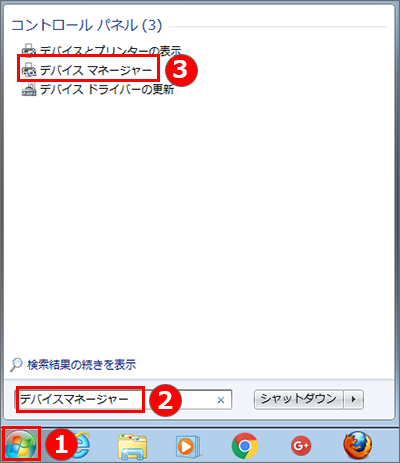
Windows 8.1 の場合
- [スタート]画面で、「デバイスマネージャー」と入力し、Enter キーを押します。
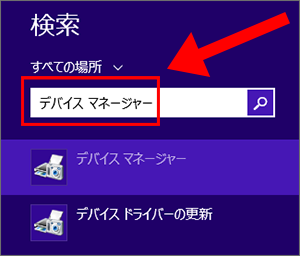
Windows 10 の場合
- [スタート]画面で、「デバイスマネージャー」と入力します。
- 検索結果で表示している[デバイス マネジャー]の項目をクリックします。
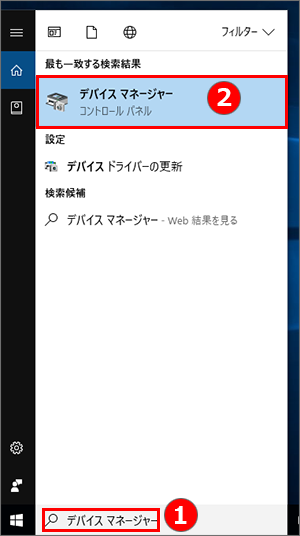
- [デバイス マネージャー]画面で、Web カメラを確認します。
- Web カメラの名前をダブルクリックします。
- [プロパティ]画面の[ドライバー]タブを選択し、[ドライバーの詳細]をクリックします。
- [ドライバー ファイルの詳細]画面で、ドライバーファイルのリストにファイル %windir%\System32\drivers\usbvideo.sys が含まれているかどうかを確認します(%windir% は、オペレーティングシステムがインストールされているディレクトリを表します)。ファイルが存在する場合、カスペルスキー インターネット セキュリティ はこの Web カメラへのアクセスの制御をサポートします。
Web カメラのサポートの制限
カスペルスキー インターネット セキュリティ 2018は、以下のいずれかの条件を満たす Webカメラをアクセス制御できます。
- UVCに対応している。専用のドライバーをインストールする必要がなく、オペレーティングシステム内蔵のドライバーをサポートしている。
- USBまたはIEEE1394で接続されている。Webカメラの製造元が提供しているドライバーは、Webカメラをイメージングデバイスとして登録する。
操作にユーザーの許可が必要なアプリケーションがWebカメラにアクセスしようとしたがカスペルスキー インターネット セキュリティ 2018の画面を表示できない(アプリケーションが起動中、または反応しない)場合、Webカメラへのアクセスは制御できません。